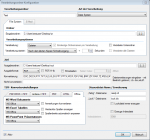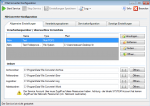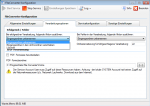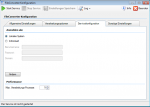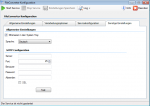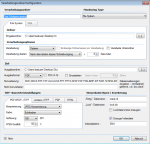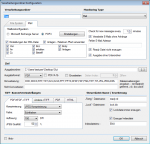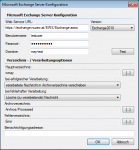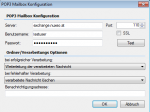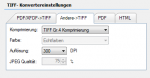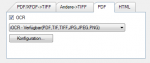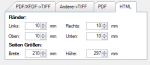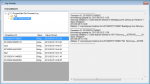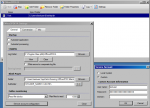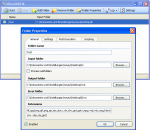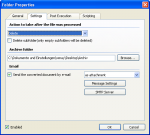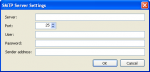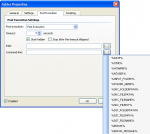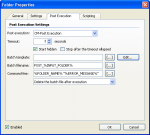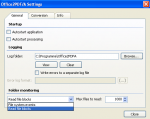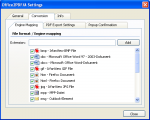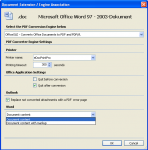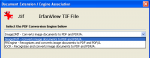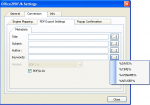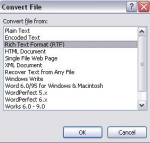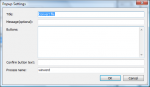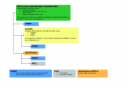FileConverter – Version 1.0.27 – unterstützt MS-Office 2010 als Konverter
Mit der neuen Version 1.0.27 des FileConverter Dienstes wird jetzt auch MS-Office 2010 als Konverter für die Konvertierung von MS-Word, MS-Excel und MS-PowerPoint Dateien nach PDF, PDF/A und TIFF unterstützt. MS-Office kann parallel zu der bestehenden, direkten Konvertierung verwendet und auch gemischt, nach Folder bzw. E-Mail Box konfiguriert und genutzt werden. Die Konvertierung erfolgt wie bei der direkten Konvertierung Silent im Hintergrund über den FileConverter Windows Dienst. Voraussetzung ist die Installation der 32bit Version von MS-Office 2010 auf dem Rechner und dass die MS-Office Anwendungen unter dem für den Dienst angemeldeten User bereits einmal aufgerufen wurden.
Durch die Verwendung von MS-Office als Konverter Engine kann 100%ige Qualität und die Unterstützung aller MS-Office Features gewährleistet werden welche nur über die Verwendung der Original Anwendung erreicht werden kann.
Um die vorhandenen Rechner – Ressourcen auszunutzen bzw. um einen optimalen Durchsatz zu gewährleisten werden die Konvertierungen je nach Konfiguration ebenfalls parallel durchgeführt. Der eingestellte Standard sind 5 parallele Prozesse.
Download – FileConverter – Dokumente & E-Mails nach PDF, PDF/A und TIFF >>>